تعرف على بعض الطرق المفيدة والسهلة للحصول على iMessage على جهاز كمبيوتر يعمل بنظام Windows 10. استمر في القراءة للحصول على معلومات كاملة!
iMessage ، خدمة المراسلة الخاصة بشركة Apple فريدة ولا يمكن الوصول إليها إلا بين المستخدمين الذين لديهم أجهزة Apple. لكن ليس بعد الآن! يعتقد الكثير من الناس أنه يمكن استخدام iMessage على أجهزة iOS فقط. من المثير للدهشة أن مستخدمي أجهزة الكمبيوتر التي تعمل بنظام Windows يمكنهم أيضًا تشغيل iMessage. الآن ، يمكن للمستخدمين الذين حصلوا على Android أيضًا استخدام تطبيق iMessage على أجهزتهم. لا داعي للذعر ، إذا كنت لا تعرف ، كيف!
يوضح لك المنشور طرقًا متعددة فعالة للحصول على iMessage على جهاز كمبيوتر يعمل بنظام Windows 10 ولديك نفس تجربة أجهزة iOS. قبل المتابعة ، من المهم معرفة جميع الميزات التي يوفرها iMessage لنظام التشغيل Windows 10.
- يمكنك مشاركة مقاطع الفيديو والصور والمستندات وأنواع الملفات الأخرى بسرعة.
- مشاركة الرسائل المكتوبة بخط اليد مع الناس.
- الوصول إلى ميزات غير محدودة دون أي تكلفة.
- تمكن المستخدمين من تشكيل مجموعات والدردشة مع بعضهم البعض.
- يمكن دمج الرموز المتحركة في الدردشات.
طرق سهلة وسريعة للحصول على iMessage لأجهزة الكمبيوتر التي تعمل بنظام Windows
في هذا القسم ، قمنا بتجميع طرق مختلفة للحصول على iMessage من Apple على جهاز كمبيوتر يعمل بنظام Windows. الآن ، دون مزيد من اللغط ، فلنبدأ:
الطريقة الأولى: استخدام Chrome Remote Desktop
من أجل اتباع المسار ، ستحتاج إلى جهاز كمبيوتر محمول يعمل بنظام Mac وجهاز كمبيوتر يعمل بنظام Windows. للمتابعة ، اتبع الخطوات أدناه:
- لبدء العملية ، افتح Google Chrome.
- بعد ذلك ، قم بتنزيل وتثبيت Chrome Remote Desktop بالنقر فوق ملف إضافة إلى الكروم اختيار. من المهم ملاحظة أنه يجب تنفيذ هذه الخطوة على كلا الجهازين.
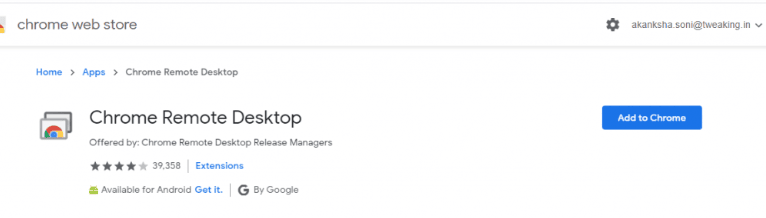
- انقر فوق قبول وتثبيت كما ترى رسالة مطالبة بالتخويل على شاشتك.
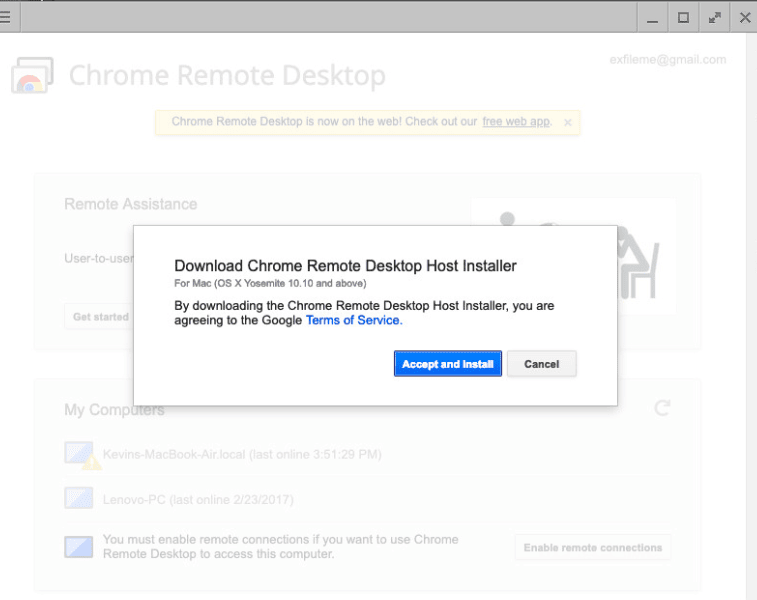
- قم بتشغيل التطبيق على جهاز كمبيوتر يعمل بنظام Windows عن طريق النقر فوق الرمز بعد إدخال chrome: // apps.
- وبالمثل ، افتح Mac واحصل على مثبت مضيف Chrome Remote Desktop مثبتًا على الجهاز. بمجرد إعداده ، فكر في إعادة تشغيل ملحق Chrome Remote Desktop على جهاز Mac مرة أخرى.
- قم بتشغيل زر تبديل الاتصالات عن بعد.
- أنشئ رمز PIN وأعد تأكيده.
الآن ، انتظر حتى ترى نافذة منبثقة تخبرك أن iMessage ممكّن على جهاز الكمبيوتر الذي يعمل بنظام Windows 10.
اقرأ أيضا: كيفية إصلاح توقف سطح المكتب البعيد عن العمل في Windows
الطريقة 2: استخدام محاكي iPadian
هناك طريقة أخرى للوصول إلى iMessage على جهاز كمبيوتر يعمل بنظام Windows 10 وهي استخدام جهاز محاكاة مثل iPadian Emulator. إنه برنامج محاكاة يجعل واجهة مستخدم Windows تبدو تمامًا مثل واجهة مستخدم iOS. أيضًا ، لا يقوم هذا المحاكي بإجراء أي نوع من التعديلات على البرامج الأساسية للكمبيوتر الشخصي أو بيئة العمل. علاوة على ذلك ، يمكن للمرء استخدامه مجانًا للوصول إلى iMessage على Windows. إليك كيفية الحصول على iMessage على Windows 10 باستخدام iPadian Emulator:
- انتقل إلى الموقع الرسمي لمحاكي iPadian وقم بتنزيله على جهاز الكمبيوتر الشخصي الذي يعمل بنظام Windows.
- بمجرد التنزيل ، اتبع التعليمات لإكمال التثبيت.
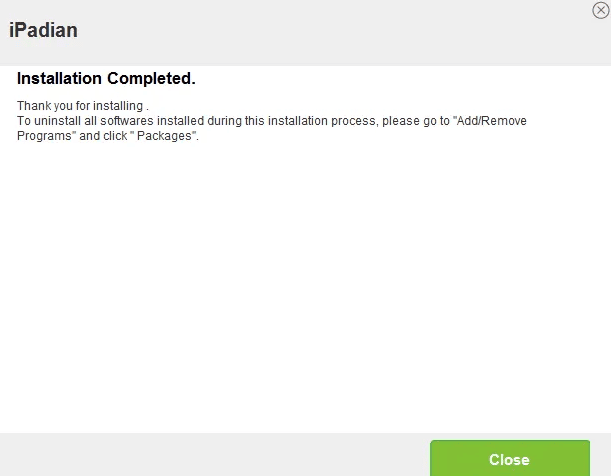
- قم بتشغيل iPadian على جهاز الكمبيوتر الخاص بك واقبل جميع الشروط والأحكام من أجل المتابعة.
- بعد ذلك ، ابحث عن تطبيق iMessage في شريط البحث في Windows.
بمجرد الانتهاء من ذلك ، يمكنك بسهولة استخدام iPadian Emulator للوصول إلى iMessage بغرض الحصول على رسائل Apple على جهاز الكمبيوتر.
الطريقة الثالثة: استخدام Cloud Service Cydia
أخيرًا وليس آخرًا ، تعد Cydia طريقة رائعة أخرى لاستخدام iMessage على جهاز كمبيوتر يعمل بنظام Windows 10. لهذا ، تأكد من توصيل جهاز iOS وجهاز الكمبيوتر الخاص بك بشبكة Wi-Fi نفسها. لاستخدام iMessage على جهاز كمبيوتر يعمل بنظام Windows ، اتبع الخطوات أدناه:
- بادئ ذي بدء ، قم بتنزيل Cydia من App Store على جهاز iOS ثم على جهاز الكمبيوتر الشخصي الذي يعمل بنظام Windows.
- اتبع معالج التثبيت لإكمال العملية.
- بمجرد التثبيت ، قم بتشغيل الإعدادات ، ثم انتقل إلى الرسائل عن بعد.
- اضغط على خيار المصادقة في نافذة أخرى ، وقم بتمكين التطبيق لمزيد من الاستخدام.
- أدخل بيانات الاعتماد الخاصة بك في القسم التالي.
- اضغط على Enter للمتابعة. بمجرد ظهور كلمة المرور والمزيد من تفاصيل المستخدم ، يكون الإعداد قد انتهى.
هذا كل شئ! تعرف على مدى سهولة الحصول على تطبيق iMessage للكمبيوتر الشخصي الذي يعمل بنظام Windows.
اقرأ أيضا: أفضل محاكيات iOS لنظامي التشغيل Mac و Windows
كيفية استخدام iMessage على جهاز كمبيوتر يعمل بنظام Windows؟
أخيرًا ، تم تنزيل iMessage وتثبيته على جهاز الكمبيوتر الشخصي الذي يعمل بنظام Windows. الآن ، إذا كنت تتساءل ، كيف تستخدم iMessage على Windows 10 أو الإصدارات الأقدم؟ بعد ذلك ، لا داعي للقلق ، ما عليك سوى اتباع الخطوات الموضحة أدناه:
- قم بتشغيل تطبيق iMessage على جهاز كمبيوتر يعمل بنظام Windows.
- انتقل إلى الإعدادات وانقر على زر iMessage. الآن ، تحتاج إلى إنشاء معرف Apple الخاص بك للمتابعة.
- بعد ذلك ، سترى زر إنشاء ، تحتاج إلى النقر فوقه لتشكيل رسالة وإرسالها. يمكنك أيضًا استخدام خيار إرفاق لإرفاق المستندات أو الملفات وإرسالها.
الكلمات الختامية
يعد الوصول إلى iMessage لأجهزة الكمبيوتر التي تعمل بنظام Windows 10 ميزة منتظرة ومدهشة. ومع ذلك ، قد تواجه بعض العوائق أمام الاستمتاع بالتطبيق على جهاز الكمبيوتر الخاص بك. لكن الأساليب المذكورة أعلاه ستساعدك على استخدام iMessage بدون متاعب على أجهزة الكمبيوتر التي تعمل بنظام Windows 10 و 8 و 7.
نأمل أن تجد هذا الدليل مفيدًا ومفيدًا للغاية. إذا كان لديك أي استفسارات ، فلا تتردد في تركها في المربع أدناه. بالإضافة إلى ذلك ، لمزيد من المعلومات المتعلقة بالتكنولوجيا ، اشترك في النشرة الإخبارية وتابعنا على فيسبوك, تويتر, انستغرام، و بينتيريست.